Win8系统没有我的电脑桌面图标的解决办法
发布时间:2017-11-17 19:26:42 浏览数: 小编:fuyuan
win8系统安装后,有写用户发现在进入系统桌面的时候桌面只有一个回收站图标,以前经常用到的那些图标却不见了,比如我的电脑图标。其实遇到这样问题大家不用担心,只是系统默认把他们隐藏起来了。下面系统族小编就教教大家Win8系统没有我的电脑桌面图标的解决办法,如下:
相关阅读:win8系统的桌面图标要怎么隐藏
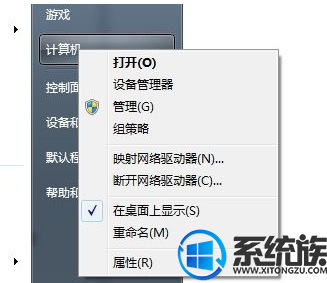
结果呢,小编在Win8上面点击开开始菜单,却进入Metro界面了,赶紧返回桌面,在开始按钮图标那右键,结果傻眼了。

小编冷静下来之后,继续折腾,总算是解决了Win8怎么在桌面显示我的电脑图标的问题。现在就和大家一起来分享一下。
第一步,在桌面上面右键,选择“个性化”;
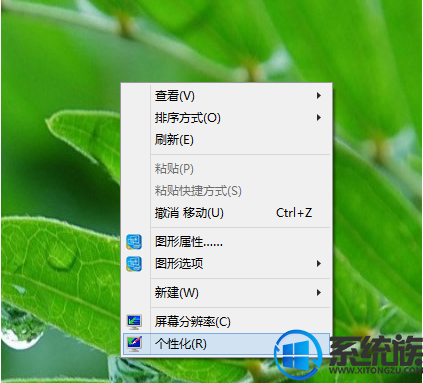
第二步,进入个性化界面之后,看界面的左上角,选择“更改桌面图标”;
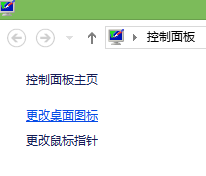
第三步,进入桌面图标设置界面之后,如下图;

第四步,选择你需要显示在桌面上的桌面图标,像小编就直接全选了,如下图;

最后,点击确定之后,你会发现,你选中的图标已经显示在桌面上了,是不是很简单呢。

同样的操作在xp和win7系统下一样可用,win7怎么在桌面上显示我的电脑,和win8的操作是一样的,当然还有更简单的在开始菜单中操作,如篇头提到的那样,当然,xp系统也可以在开始菜单中设置。
在xp系统中,从桌面上设置的话,需要在桌面上右键“属性”,切换到“桌面”选项卡,点击“自定义桌面”,在弹出的“桌面项目”窗口中,更改图标处设置下就可以了。
以上就是Win8系统没有我的电脑桌面图标的解决办法了,如果你也遇到了同样的问题,不妨按照以上教程方法修复一下吧,希望系统族小编能帮到大家。
上一篇: win8系统调节屏幕亮度的方法
下一篇: Win8系统怎么关闭休眠功能的方法



















